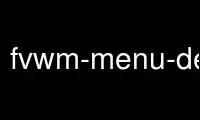
This is the command fvwm-menu-desktop that can be run in the OnWorks free hosting provider using one of our multiple free online workstations such as Ubuntu Online, Fedora Online, Windows online emulator or MAC OS online emulator
PROGRAM:
NAME
fvwm-menu-desktop - builds GNOME and KDE menus and style commands for fvwm
SYNOPSIS
fvwm-menu-desktop [ --help|-h|-? ] [ --version|-v|-V ] [ --install-prefix DIR ] [
--desktop NAME ] [ --type NAME ] [ --fvwmgtk-alias NAME ] [ --title NAME ] [ --name NAME ]
[ --merge-user-menu ] [ --enable-mini-icons ] [ --enable-tran-mini-icons ] [
--mini-icons-path DIR ] [ --png-icons-path DIR ] [ --tran-mini-icons-path DIR ] [ --check-
mini-icons PATH ] [ --icon-toptitle micon:law:place:side_pic:color ] [ --icon-title
micon:law:place:side_pic:color ] [ --icon-folder micon:law:place ] [ --icon-app
micon:law:place ] [ --wm-icons ] [ --enable-style ] [ --enable-tran-style ] [ --icon-style
micon:icon:law ] [ --icons-path DIR ] [ --tran-icons-path DIR ] [ --check-icons PATH ] [
--submenu-name-prefix name ] [ --dir DIR ] [ --destroy-type FLAG ] [ --xterm CMD ] [
--lang NAME ] [ --utf8 ] [ --uniconv charset ] [ --uniconv-exec exec ] [ --menu-style name
] [ --no-check-app ] [ --time-limit NUM ] [ --kde_config command ]
DESCRIPTION
This is a perl script which parses XDG (GNOME or KDE) menus definitions to build
corresponding fvwm menus. The script can also build icon and mini-icon style commands for
the applications.
USAGE
There are a lot of options. However the defaults are, I hope, good enough. If you want
the application menu in the menu "Utilities" add the following lines in your .fvwm2rc
file:
...
AddToMenu Utilities "Application Menu" Popup FvwmMenu
...
PipeRead 'fvwm-menu-desktop'
If the KDE mini-icons are in "mini/" relative to your fvwm ImagePath add the option
--enable-mini-icons. (if the KDE mini-icons are in some other place use the
--mini-icons-path option, e.g., they are in your ImagePath plus --mini-icons-path). If you
want to build Icon and MiniIcon style commands for KDE applications, add the option
--enable-style. If you want to have the KDE user menu replace "sys" by "user". If you use
the KDE menu editor, you may want to pop this menu up dynamically. Then, put this into
your .fvwm2rc file (note the destroy-type).
AddToMenu Utilities "KDE User Menu" Popup kde-user
...
AddToMenu kde-user
+ DynamicPopupAction PipeRead 'fvwm-menu-desktop --desktop kde-user --enable-mini-icons [--destroy-type dynamic] [other options]'
The following example builds "all" GNOME menus (with some mini-icons in the system menu).
You need to specify the GNOME installation prefix if it is not /usr (with the option
--install-prefix). Moreover, the GNOME icons need to be in your ImagePath and the non .png
mini-icons you use for the user-menu need to be in mini/ (if not, use the --png-icons-path
option and the --mini-icons-path option, respectively).
Module FvwmGtk
*FvwmGtk: Destroy gnome-all
*FvwmGtk: Menu gnome-all
*FvwmGtk: Title "Gnome Menus"
*FvwmGtk: Separator
*FvwmGtk: Destroy gnome-sys
*FvwmGtk: Submenu "System" gnome-sys
*FvwmGtk: Destroy gnome-user
*FvwmGtk: Submenu "User" gnome-user
*FvwmGtk: Destroy gnome-redhat
*FvwmGtk: Submenu "RedHat" gnome-redhat
PipeRead 'fvwm-menu-desktop --type gtk --enable-mini-icons --icon-folder :re --icon-app :re --icon-title :re --icon-toptitle :re'
PipeRead 'fvwm-menu-desktop --type gtk --desktop gnome-user --enable-mini-icons'
PipeRead 'fvwm-menu-desktop --type gtk --desktop gnome-redhat --enable-mini-icons'
# To obtain the menu above with Alt-button1 on the root window
Mouse 1 R M SendToModule FvwmGtk gnome-all
You can specify FvwmGtk alias: Module FvwmGtk MyGnomeMenu. In this case you must pass an
additional parameter to fvwm-menu-desktop: --fvwmgtk-alias MyGnomeMenu.
Of course you can build fvwm (i.e., no FvwmGtk) GNOME menus. GNOME and KDE2 use PNG icons
which are not supported by fvwm menu. However, if you have XPM version of the GNOME or of
the KDE2 (mini-)icons you can build fvwm menus and style commands with these icons using
the option --enable-tran-mini-icons and --enable-tran-style. The Fvwm Themes package
(http://fvwm-themes.sourceforge.net/) contains an utility, fvwm-themes-images, which can
convert automatically (with the help of ImageMagick) all GNOME and KDE2 icons to XPM
icons.
You can build sub menus using the --dir options. However, if you want to use more than one
submenu it is better to build the "all" menu and to use the submenu names. See the option
--submenu-name-prefix for information on submenu names. Nevertheless, you may put the menu
in a tmp file using redirection to see the submenu names.
If you think that fvwm-menu-desktop slows your startup too much do not use PipeRead.
Instead run fvwm-menu-desktop and redirect the menu to a file and Read that file in your
.fvwm2rc file. Another possibility is to use DynamicPopupAction (with fvwm menu), the
menu (and the styles) will be built only if you pop up the menu. The following menu
creates a "kde-all" menu which contains the user menu which is built each time you pop up
"kde-all" and contains a pop up to the system menu which is built only the first time you
pop it up.
AddToMenu kde-all
+ DynamicPopupAction FuncRecreateKdeAll
AddToMenu kde-sys
+ DynamicPopupAction PipeRead 'fvwm-menu-desktop \
--desktop kde-sys [options, but --destroy-type d* or n*]'
AddToFunc FuncRecreateKdeAll \
I PipeRead 'fvwm-menu-desktop \
--desktop kde-user --enable-mini-icons --name kde-all \
--destroy-type dynamic [options you like]'
+ I AddToMenu "kde-all" "" Nop
+ I AddToMenu "kde-all" "Kde System%mini/mini-k.xpm%" Popup kde-sys
fvwm-menu-desktop takes into account your $LANG environment variable, which may be
overwritten using the --lang option.
Hint, if you need a different menu font or item format from the ones used in the default
MenuStyle, you may use the --menus-style option to assign a non-default MenuStyle name to
menus built by this script. Don't forget to create a new menu style in your .fvwm2rc,
using CopyMenuStyle and MenuStyle commands.
OPTIONS
Main Options
--help Show the help and exit.
--version
Show the version and exit.
--install-prefix DIR
The prefix of GNOME or KDE installation. Default is /usr for GNOME (other common
prefixes: /usr/local, /opt/gnome). For KDE the default is $KDEDIR and you probably
do not need to use this option.
--desktop NAME
Use gnome-sys for the GNOME system menu (this is the default), gnome-user for the
GNOME user menu, gnome-redhat for the AnotherLevel menu of Red Hat, gnome-mandriva
for Mandriva menudrake menus, kde-sys for the KDE system menu and kde-user for the
KDE user menu. It may be useful to use KDE or GNOME as a flag with the --dir
option.
--type NAME
If NAME is fvwm, a native fvwm menu will be built (this is the default). If NAME is
gtk, a FvwmGtk menu will be built.
--fvwmgtk-alias NAME
The name for then FvwmGtk module to use instead of default FvwmGtk.
--title NAME
Define the menu title of the top menu. Default is "Gnome System Menu" for
gnome-sys, "Gnome User Menu" for gnome-user, "Gnome Red Hat Menu" for gnome-redhat,
"Gnome Mandriva Menu" for gnome-mandriva. For KDE the default is given by KDE
itself (or are similar to GNOME title).
--name NAME
Define the menu name of the top menu. Default is the --desktop name if you use one
above.
--merge-user-menu
this option tries to merge the user menu with the system menu (gnome-sys or kde-
sys, based on the --desktop option) and takes into account changes to the system
menu that it is now possible to do in the "user directory" (at least with KDE
version 2 menu editor).
Icons Options
By default, fvwm-menu-desktop builds mini-icon free menus. To enable mini-icons
use one of the two following options.
--enable-mini-icons
This option enables mini-icons in the menu. The desktop hints are used if it is
possible (fvwm menu can't use .png icons). Use the --mini-icons-path and the
--png-icons-path to specify the good paths. By using the --icon-* options below you
can control mini-icons in menus.
--enable-tran-mini-icons
This option applies only to fvwm menus and is useful to build GNOME or KDE2 menus
with mini-icons (and if you have XPM version of the GNOME or KDE2 PNG icons). If
this option is used any icon hint foo.png is translated to path/foo.xpm where path
is determined by the --tran-mini-icons-path option (xpm icons are used as with the
previous option).
--mini-icons-path DIR
Define the directory of the .xpm mini-icons (relative to your ImagePath). Default
is "mini/".
--png-icons-path DIR
Define the directory of .png icons. Default is "" (i.e., in your ImagePath). Useful
only with FvwmGtk menus.
--tran-mini-icons-path DIR
Define the directory of the mini-icons for the --enable-tran-mini-icons option.
Default is mini/. It is preferable to give the complete path so that fvwm-menu-
desktop can check if the translated mini-icons exists (and the "re" law will apply
in a good way).
--check-mini-icons PATH
Where PATH is a list of directories with ":" as a separator. Then, fvwm-menu-
desktop checks that the mini icons actually exist in one of these directories (this
check is not done for the translated mini icons).
Comments
To control mini-icons in menus you can use the 4 following options which work
similarly.
In these options law may be no, dh, re or ow. no means "do not use mini-icon"
(this does not affect side pic). dh means "use only the mini-icons GNOME/KDE
hints". re means "use mini-icons GNOME/KDE hints but if it is empty use the
specified mini-icon". ow means "override the mini-icons GNOME/KDE hints by the
specified mini-icon".
The path to the specified icons is given by the options --mini-icons-path,
--png-icons-path or --tran-mini-icons-path (i.e., you just have to specify the
icon, the path is computed). For the sidepic you need to give the complete relative
path from your ImagePath.
Note that for the fvwm menu (without the --enable-tran-mini-icons option) a .png
icon hint is considered as an empty hint, so for the system menu use no=dh and
re=ow (you may use .xpm icons in a user menu). If the --tran-mini-icons-path option
is set with a complete path, then if the .xpm icon which corresponds to a .png
icon hint does not exist, the icon hint is considered as empty.
place, sidepic and color apply only with fvwm menus. place is either left or up.
left means that the icon will be placed on the left of the label. up means that the
icon will be placed above the label. sidepic needs to be nothing or an icon (for a
picture in the bottom left of the menu). color applies only if a sidepic icon is
given and it is the color for the region of the menu containing the sidepic
picture.
When you use an option below, if an icon, a law ...etc is not specified (i.e.,
empty) the default is used (e.g, if you want, for an fvwm menu, the icon folder.xpm
on the left of the top title and the sidepic fvwm2.xpm on the left of this menu use
the following: --icon-toptitle :ow::fvwm2.xpm).
--icon-toptitle micon:law:place:sidepic:color
Mini-icon for the top title and sidepic for the top menu. Default for fvwm menus:
folder.xpm:no:left::. Default for fvwm menus with --enable-tran-mini-icons:
gnome-logo-icon-transparent.xpm:no:left:. Default for gtk menus:
gnome-logo-icon-transparent.png:no.
--icon-title micon:law:place:sidepic:color
Use the option below for submenus. Default for fvwm menus: folder.xpm:dh:left::.
Default for fvwm menus with --enable-tran-mini-icons: gnome-folder.xpm:dh:left::.
Default for gtk menus: gnome-folder.png:dh
--icon-folder micon:law:place:sidepic:color
Mini-icons for pop up item. Default for fvwm menus: folder.xpm:dh:left. Default
for fvwm menus with --enable-tran-mini-icons: gnome-folder.xpm:dh:left. Default
for gtk menus: gnome-folder.png:dh.
--icon-app micon:law:place
Mini-icon for applications item. Default for fvwm menus: mini-x.xpm:dh. Default
for fvwm menus with --enable-tran-mini-icons: gnome-default.xpm:dh. Default for
gtk menus: gnome-default.png:dh
--wm-icons
This is a shortcut, which can be used if you plan to use icons from the wm-icons
package. Currently this is equivalent to: --enable-mini-icons --mini-icons-path ''
--icon-toptitle menu/folder-open.xpm:ow --icon-title menu/folder-open.xpm:ow
--icon-folder menu/folder.xpm:ow --icon-app menu/utility.xpm:ow.
Style Options
--enable-style mini-icon:icon:law:addstyle
Build icons and mini-icons style commands for the applications in the built menu.
--style-tran
Only useful with FvwmGtk GNOME or KDE2 menus. Make translation as the
enable-tran-mini-icon option but only for style (not for mini-icons menus).
--icon-style mini-icon:icon:law:addstyle
This option is similar to the options --icon-* above. Default law is "dh" (there
is no "no" law). Default mini-icon is mini-x.xpm and default icon is x.xpm. You
can add a style to all applications with addstyle. If you use the
enable-tran-mini-icon options the translated (mini-)icons will be used (if
translation is needed) and the default icons are gnome-default.xpm. If you use the
--enable-tran-style options above the default icons are gnome-default.xpm. The
paths to mini-icons are the same as those for the menus. The path to the icons is
computed from the mini-icons path: they are one directory up to the corresponding
mini-icons path (so the "defaults" are "" and this is consistent with KDE1 and XPM
icons builded by fvwm-themes-images).
--icons-path DIR
Not useful in a normal situation. Define the directory of the icons. Default is
one directory up from the path given by the --mini-icons-path option. To set the
path to "" you need to use "inpath".
--tran-icons-path DIR
Similar to the above option.
--check-icons PATH
Where PATH is a list of directories with ":" as a separator. Then, fvwm-menu-
desktop checks that the icons actually exist in one of these directories (this
chack is not done for the translated icons, use a full path in --tran-icons-path to
do so).
Other Options
--submenu-name-prefix NAME
May be useful in some unfortunate cases. By default the name of a sub menu is of
the form prefix-adirname-level where prefix is the desktop flag, adirname is the
name of the directory of the description of the sub menus (not a complete path) and
where level is an integer equal to the number of "cd"s you need to do to go from
the root to the directory of the description of the sub menus. You may change the
prefix using the present option.
--dir DIR
Set the directory where fvwm-menu-desktop looks for a GNOME/KDE menu description to
DIR. The name of the menu is 'desktop-name' and the title is 'desktop' name where
'desktop' is either GNOME or KDE (if fvwm-menu-desktop can't find which desktop is
concerned, you can help with the --desktop option) and where 'name' is the name of
the right directory of DIR (or a hint of the desktop for the title). Note that if
this option is not set, the description directory is
install-prefix/share/gnome/apps if --desktop is gnome-sys, $HOME/.gnome/apps if
--desktop is gnome-user, $HOME/.gnome/apps-redhat if --desktop is gnome-redhat,
$HOME/.gnome/apps-mdk if --desktop is gnome-mandriva, $KDEDIR/share/applink if
--desktop is kde-sys and $HOME/.kde/share/applnk if--desktop is sys-user.
--destroy-type flag
flag may be "y(es)", "no", "d(ynamic)". Default is "yes" with fvwm menus, "no" with
FvwmGtk menus and dynamic applies only with fvwm menus. If "yes" is used the top
menu will be destroyed (DestroyMenu "name"), if "no" is used the top menu will not
be destroyed (useful for FvwmGtk menus called by another menu via FvwmGtkSubMenu or
to give the same name to two or more menus built by fvwm-menu-desktop). If dynamic
is used the menu will be destroyed/recreated (may be useful with
DynamicPopupAction). Note that all the built sub menus are always destroyed.
--xterm CMD
Define complete X terminal command to run applications in it if needed. Default is
'xterm -e'.
--lang NAME
Default is the value of $LANG. Useful if your language is not GNOME/KDE compliant
and you prefer a non-English compliant language. Also useful if fvwm-menu-desktop
gives bad result with your language.
--utf8 Assume that the desktop entries used UTF-8 encoding. This is the case with KDE
version 2 and will be probably the case with GNOME version 2. At the present time
this option work only if you have perl version 5.6 or better and if your language
use latin-1 font. If one of these conditions is not satisfied, then this option is
equivalent to --lang en. For other languages/charsets use the --uniconv option. The
advantage of this option as compared to the following option is that it is fast.
--uniconv charset
Use iconv, uniconv or internal method to translate utf8 desktop entries into an
appropriate "charset". You can choose between one of the supported tools using
--uniconv-exec option. iconv comes with glibc >= 2.1.1 and uniconv comes with the
utf8 editor yudit. Type "iconv --list" or "man uniconv" for the list of supported
charsets. Of course you must also use the appropriate font using the MenuStyle
command. Also, $LANG (or --lang xx) must be compatible with the charset. Note, if
you don't use an internal method, fvwm-menu-desktop is very slow with this option:
you probably need to use the --time-limit option and you should redirect the result
into a file and read this file in your fvwm configuration.
--uniconv-exec exec
Not used, kept for legacy purposes.
--menu-style name
By default the generated fvwm menus use the default MenuStyle (i.e., the MenuStyle
"*"). You can specify another MenuStyle name using this option.
--[no]check-app
Not used, kept for legacy purposes.
--time-limit NUM
Not used, kept for legacy purposes.
--kde_config command
If available, this script uses the command kde-config or kde4-config to find the
XDG menus. If the kde-config command has another name you can use this option to
set the command name. If this script can't find any kde-config command, it does
it's best to run without it.
Use fvwm-menu-desktop online using onworks.net services
